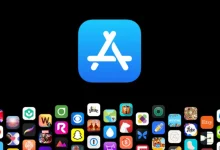Guía Completa para Realizar un Restablecimiento de Fábrica en un Dispositivo Samsung
Un restablecimiento de fábrica es una acción que puede ser útil en diversas situaciones, como resolver problemas de rendimiento, borrar datos antes de vender el dispositivo o restaurar la configuración original de un dispositivo Samsung. Este proceso eliminará todos los datos del dispositivo, devolviéndolo a su estado original de fábrica. A continuación, se presenta una guía detallada para realizar un restablecimiento de fábrica en un dispositivo Samsung.
1. Preparativos Previos
Antes de proceder con el restablecimiento de fábrica, es crucial realizar ciertos preparativos para asegurarse de que no se pierda información importante y que el proceso se ejecute de manera efectiva.
1.1. Respaldo de Datos
El primer paso es realizar una copia de seguridad de todos los datos importantes. El restablecimiento de fábrica borrará todos los datos almacenados en el dispositivo, incluyendo aplicaciones, fotos, videos, mensajes y configuraciones personales. Puedes hacer una copia de seguridad de tus datos utilizando varias opciones:
-
Samsung Cloud: Accede a «Ajustes» > «Cuentas y copias de seguridad» > «Samsung Cloud» y selecciona «Copia de seguridad de datos». Asegúrate de estar conectado a una red Wi-Fi estable y sigue las instrucciones para realizar una copia de seguridad completa.
-
Google Drive: Ve a «Ajustes» > «Cuentas y copias de seguridad» > «Copia de seguridad en Google Drive». Aquí puedes seleccionar las aplicaciones y datos que deseas respaldar en tu cuenta de Google.
-
Tarjeta SD o PC: Si prefieres, puedes transferir tus datos a una tarjeta SD o a tu computadora mediante un cable USB. Simplemente conecta el dispositivo a la PC, selecciona los archivos que deseas copiar y transfiérelos a una ubicación segura.
1.2. Desvinculación de Cuentas
Para evitar problemas durante el restablecimiento, es recomendable desvincular tus cuentas del dispositivo:
-
Cuenta de Google: Ve a «Ajustes» > «Cuentas» > «Google», selecciona tu cuenta y elige «Eliminar cuenta». Esto es importante para evitar bloqueos de activación después del restablecimiento.
-
Cuenta Samsung: Accede a «Ajustes» > «Cuentas y copias de seguridad» > «Cuentas», selecciona tu cuenta Samsung y elige «Eliminar cuenta».
-
Desactivación de Bloqueo de Activación: Si tienes activado el «Bloqueo de Activación» (Find My Mobile), asegúrate de desactivarlo. Puedes hacerlo desde «Ajustes» > «Biometría y seguridad» > «Find My Mobile» y sigue las instrucciones para desactivarlo.
1.3. Carga del Dispositivo
Asegúrate de que tu dispositivo esté suficientemente cargado antes de proceder. Se recomienda que la batería tenga al menos un 50% de carga para evitar interrupciones durante el proceso.
2. Realización del Restablecimiento de Fábrica
Existen dos métodos principales para realizar un restablecimiento de fábrica en un dispositivo Samsung: mediante el menú de ajustes y mediante el modo de recuperación.
2.1. Restablecimiento desde el Menú de Ajustes
Este es el método más sencillo y se puede realizar desde el dispositivo sin necesidad de herramientas adicionales:
-
Acceder a los Ajustes: Abre la aplicación de «Ajustes» desde la pantalla de inicio o el cajón de aplicaciones.
-
Navegar a la Sección de Restablecimiento: Desplázate hacia abajo y selecciona «General» o «Administración General» (el nombre puede variar según el modelo y la versión del sistema operativo).
-
Seleccionar Restablecimiento: Toca en «Restablecer» o «Restablecimiento de fábrica». Aquí verás la opción «Restablecer datos de fábrica» o «Restablecimiento de datos de fábrica».
-
Confirmar la Acción: Aparecerá una advertencia indicando que se borrarán todos los datos del dispositivo. Lee la advertencia y toca «Restablecer dispositivo» o «Eliminar todo» para confirmar.
-
Introducir el PIN o Contraseña: Si has configurado un PIN, una contraseña o un patrón de seguridad, deberás introducirlo para confirmar el restablecimiento.
-
Esperar el Proceso: El dispositivo se reiniciará y comenzará el proceso de restablecimiento. Esto puede tardar varios minutos. Una vez completado, el dispositivo se reiniciará y estará como nuevo, listo para configurarse nuevamente.
2.2. Restablecimiento mediante el Modo de Recuperación
Si no puedes acceder al menú de ajustes debido a problemas con el sistema operativo, puedes utilizar el modo de recuperación para realizar el restablecimiento de fábrica:
-
Apagar el Dispositivo: Asegúrate de que el dispositivo esté completamente apagado. Si el dispositivo no responde, puedes forzar el apagado manteniendo presionados los botones de encendido y volumen durante unos segundos.
-
Entrar en Modo de Recuperación: Mantén presionados simultáneamente los botones de encendido y volumen arriba. En algunos modelos, es necesario mantener presionado el botón de inicio junto con los otros dos botones. Cuando aparezca el logotipo de Samsung, suelta los botones.
-
Navegar en el Modo de Recuperación: Utiliza los botones de volumen para navegar por el menú y el botón de encendido para seleccionar opciones. Busca la opción que dice «Wipe data/factory reset» (Borrar datos/restablecimiento de fábrica) y selecciónala.
-
Confirmar el Restablecimiento: Aparecerá una advertencia confirmando que todos los datos se eliminarán. Selecciona «Yes» (Sí) para proceder.
-
Reiniciar el Dispositivo: Una vez completado el restablecimiento, selecciona «Reboot system now» (Reiniciar sistema ahora) para reiniciar el dispositivo. El proceso de reinicio puede tardar un poco más de lo habitual la primera vez después del restablecimiento.
3. Post-Restablecimiento
Después de realizar el restablecimiento de fábrica, tu dispositivo Samsung se iniciará como si fuera nuevo. Tendrás que pasar por el proceso de configuración inicial, que incluye:
-
Selección del Idioma: Elige el idioma que prefieras para tu dispositivo.
-
Conexión a una Red Wi-Fi: Conéctate a una red Wi-Fi para configurar el dispositivo y restaurar tus datos de copia de seguridad si lo deseas.
-
Inicio de Sesión en Cuentas: Inicia sesión en tu cuenta de Google y Samsung para restaurar tus aplicaciones y datos respaldados.
-
Restauración de Datos: Si realizaste una copia de seguridad antes del restablecimiento, podrás restaurar tus datos durante el proceso de configuración inicial.
-
Configuración de Preferencias: Ajusta las configuraciones de tu dispositivo según tus preferencias, como el brillo de la pantalla, el sonido y las notificaciones.
4. Consideraciones Finales
El restablecimiento de fábrica es una herramienta poderosa para solucionar problemas y restaurar el dispositivo a su estado original. Sin embargo, es esencial recordar que esta acción eliminará todos los datos almacenados en el dispositivo. Por lo tanto, asegúrate de realizar una copia de seguridad adecuada y desvincular todas las cuentas antes de proceder.
Además, si planeas vender o regalar tu dispositivo, realizar un restablecimiento de fábrica es una forma segura de proteger tu información personal. Asegúrate de seguir los pasos correctamente para evitar problemas y asegurarte de que el dispositivo esté en condiciones óptimas para su nuevo usuario.
Siguiendo esta guía completa, deberías poder realizar un restablecimiento de fábrica en tu dispositivo Samsung de manera efectiva y sin contratiempos. Si encuentras problemas durante el proceso, puedes consultar el sitio web oficial de Samsung o contactar con el soporte técnico para obtener asistencia adicional.